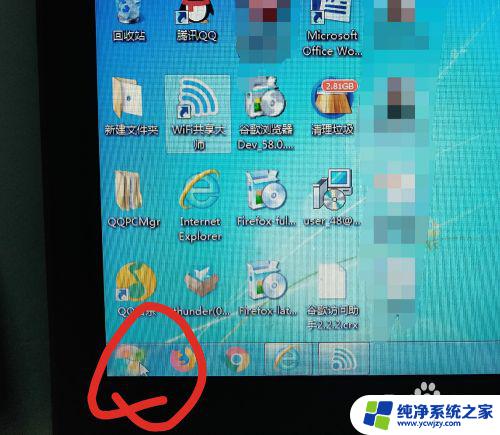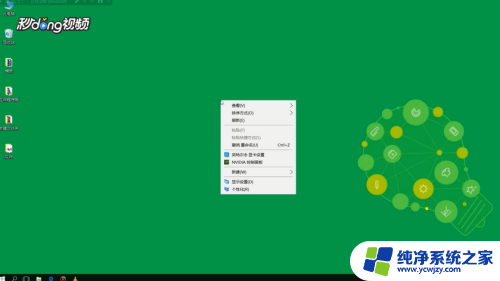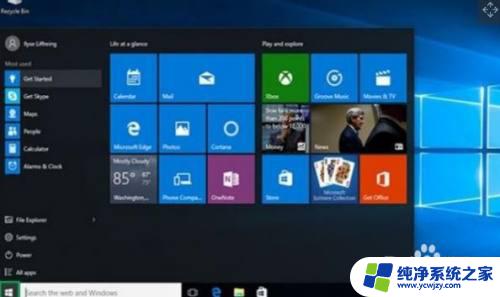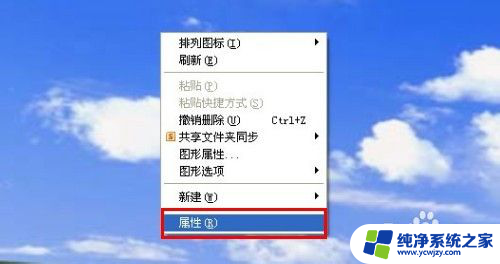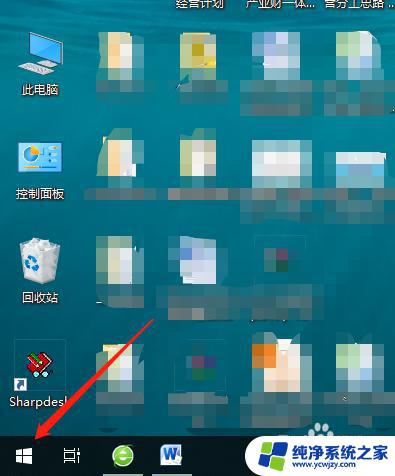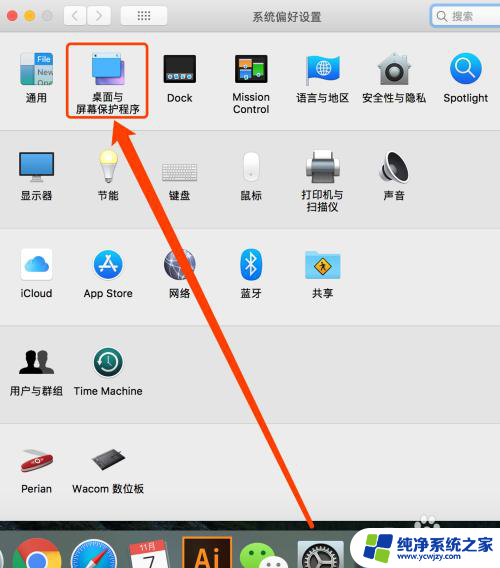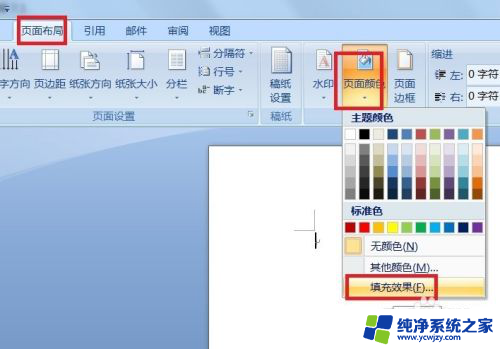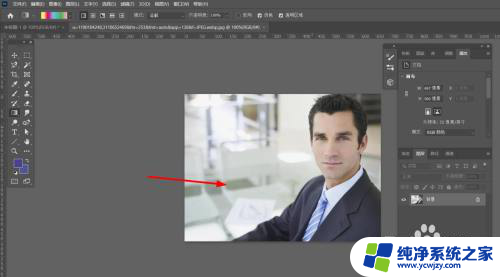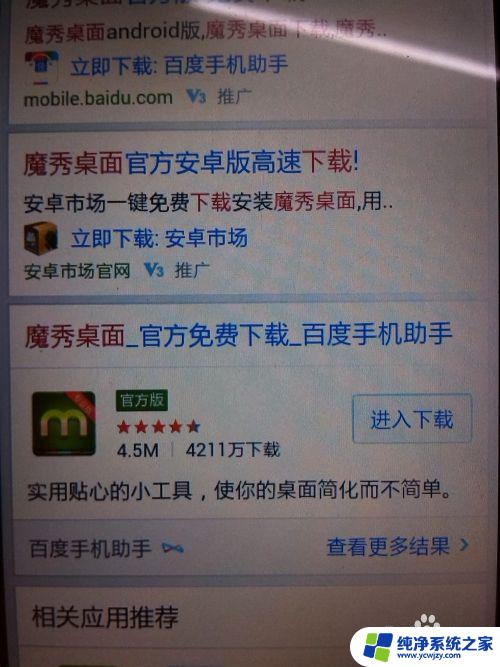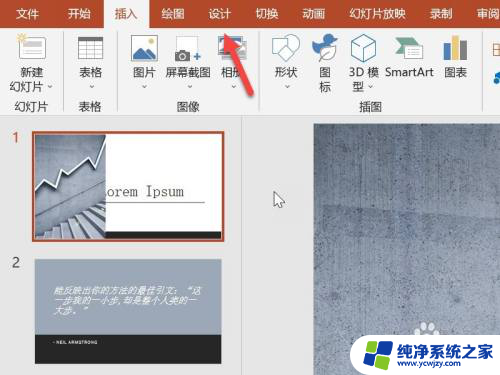怎么换桌面图片 电脑桌面背景图片怎么换
在电脑上,桌面背景图片是我们经常会改变的一个元素,它可以为我们的电脑增添一些个性化的风格,怎么换桌面图片呢?不管是Windows还是Mac系统,都提供了简单易用的方法来更换桌面背景图片。对于Windows系统,我们可以通过鼠标右键点击桌面空白处,选择个性化选项进入设置界面,然后点击桌面背景,选择喜欢的图片即可。而对于Mac系统,我们可以点击桌面空白处,再选择更换桌面背景,然后从系统提供的图片中选择或者从个人相册中添加图片。无论是Windows还是Mac系统,更换桌面背景图片都是非常简单的一个操作,只需要几步就可以完成,让我们的电脑桌面焕然一新。
具体步骤:
1.回到电脑桌面空白处,进行操作;
点击空白处,左键点击,在下拉列出中,点击:属性;进入属性窗口,如下图一。打开的是主题选项卡,这个是默认选项卡。
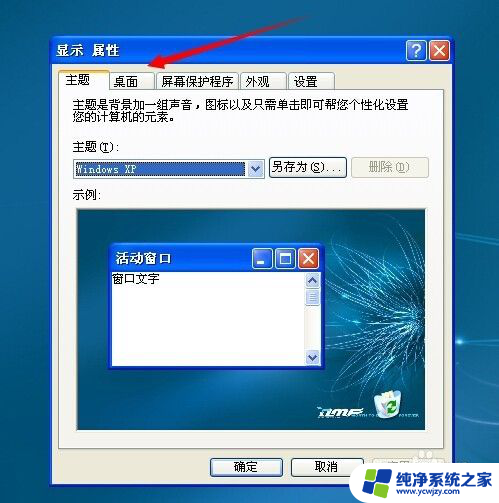
2.更换电脑壁纸,需要点击:桌面,选项卡,进入相关的操作界面,如下图;
可以在电脑提供的或是原上传的背景列出中进行选择,也可以重新上传,也可以更换颜色等。
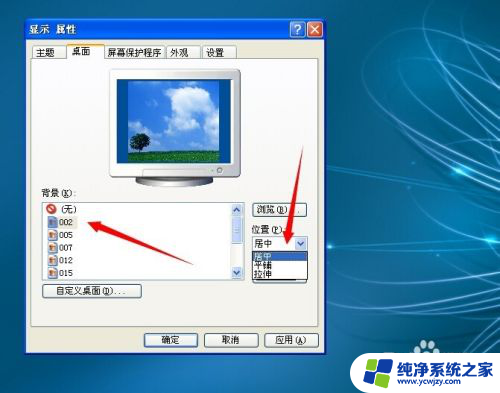
3.一般想要更换壁纸的人员,大都喜欢按照自己的所喜好的图片。个性的图纸做为电脑壁纸,这时可以点击下图一界面右边的一个:浏览...,可从当地电脑盘或是移动盘选择自己想要的图片;
如下图二,进行挑选自己喜欢的图片。点击:打开,即可选上传至桌面壁纸中,再点击:确定,按钮,即可设置生效。
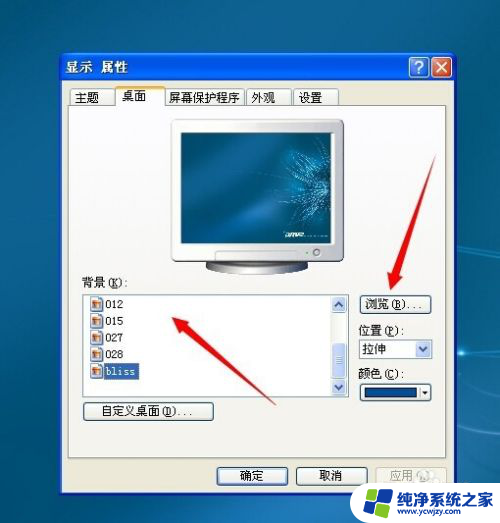
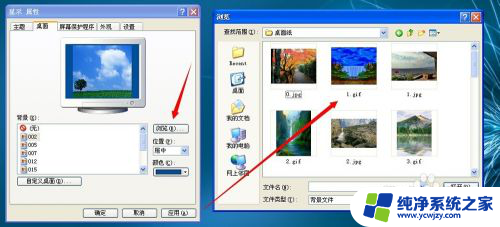
4.也有很多人员喜欢个性图片的同时,还要换个颜色。换种感觉,可以在桌面选项卡右下角的一个:颜色,按钮中进行选择自己想要的颜色,选择好后,点击:确定,即可设置成功。
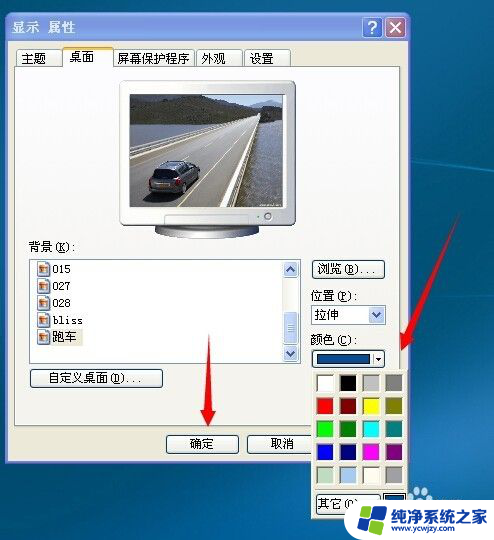
以上是如何更改桌面背景图片的全部内容,如果你遇到这种情况,可以尝试按照以上方法解决,希望对大家有所帮助。